[吾爱原创] 【小众工具】鼠标键盘运行可视化软件v1.1 可用于教育培训演示远程辅助等
链接:https://pan.xunlei.com/s/VO_tWtD5NyXmC-lyAP1awldWA1?pwd=mggd#
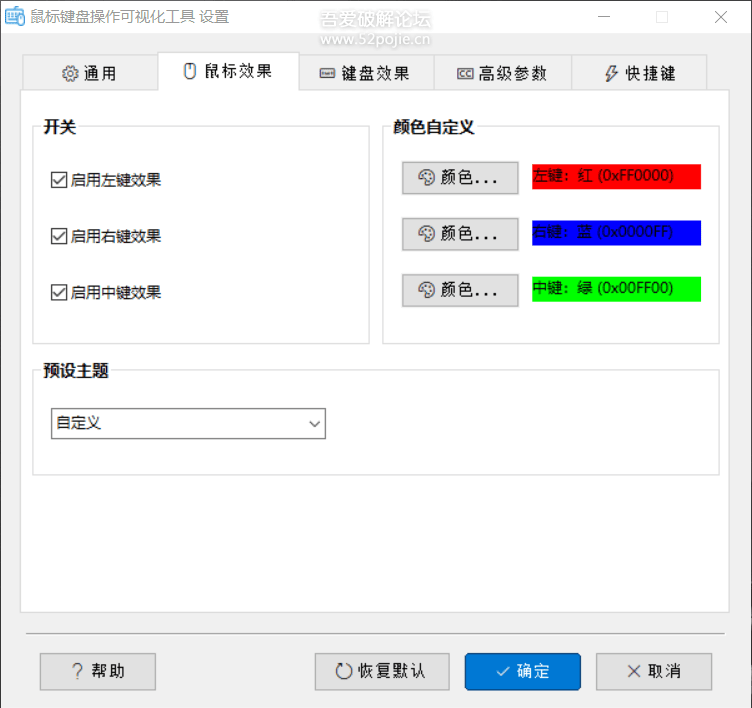
1.前言/开发初衷
- 远程培训或讲解时,当按键盘快捷键时,用户并不知道按了什么。或者点击时应该对坐标位置进行突出显示。基于此,考量编写此工具,可用于教育培训/演示/远程辅助等场景。
- 一款轻量级的桌面工具,旨在实时、直观地展示鼠标点击和键盘组合键操作。当进行屏幕录制、教学演示或远程协作时,它可以清晰地向观看者传达每一步输入,极大地提升了沟通效率和演示效果。就是这
2.功能说明
- 鼠标点击可视化:为鼠标左键、右键和中键的点击提供即时的光圈效果。
- 键盘操作(组合键)可视化:当按下组合键(如
Ctrl+C,Alt+F4)时,在屏幕指定位置显示按键提示。 - 高度自定义通过:给出丰富的设置选项,能够自由调整效果的颜色、大小、动画时长、透明度等。
- 特定程序生效模式:可设置为只在特定的应用程序启动时激活效果,避免在持续运行造成干扰。
- 快捷键支持:支持全局快捷键,可以在不打开设置界面的情况下,快速启用或禁用各项效果。
鼠标效果
当点击鼠标时,应用会在光标位置显示一个淡入淡出的彩色圆形光效。
- 启用/禁用:在设置界面的“效果开关”选项卡中,勾选或取消勾选“鼠标左键”、“鼠标右键”、“鼠标中键”来控制对应的效果。
- 颜色设置:在“颜色设置”选项卡中,点击颜色按钮来为左键、右键和中键选择自定义颜色。
键盘效果
当按下键盘组合按键时,程序会在屏幕上展示一个包含按键名称的半透明提示框。
- 启用/禁用:在“效果开关”中勾选或取消勾选“键盘按键”来控制此功能。
- 显示位置:在“偏好设置”选项卡中,通过下拉菜单选择提示框在屏幕上的位置,例如 “右上角”或“右下角”**。
- 颜色设置:在“颜色设置”中,允许分别设置键盘提示框的背景色、字体颜色和阴影颜色。
通用效果参数
这些参数同时影响鼠标和键盘效果的视觉表现。
| 参数名称 | 说明 |
|---|---|
| 半径 | 控制鼠标光效的尺寸。(像素) |
| 淡入时间 | 效果从无到最亮(或最大)的过渡时间(毫秒)。 |
| 淡出时间 | 效果从最亮(或最大)到消失的过渡时间(毫秒)。 |
| 峰值透明度 | 效果最亮时的透明度,值越大越不透明(0-255)。 |
| 鼠标效果总时长 | 鼠标光效从出现到完全消失的总时间(毫秒)。 |
| 键盘效果总时长 | 键盘提示框从出现到完全消失的总时间(毫秒)。 |
特定应用程序模式
如果只想在特定应用(如游戏或直播软件)中显示效果,此功能非常有用。
- 启用/禁用:在“效果开关”中勾选“特定应用模式”。
- 目标应用: 在文本框中输入希望显示效果的应用程序进程名(例如:
notepad.exe),多个应用之间用分号;隔开。
快捷键操作
程序支持自定义全局快捷键,无需打开设置窗口即可快速控制效果的开关。默认快捷键如下:
- 切换鼠标左键效果:
Ctrl+Shift+Alt+Left Arrow - 切换鼠标右键效果:
Ctrl+Shift+Alt+Right Arrow - 切换鼠标中键效果:
Ctrl+Shift+Alt+Down Arrow - 切换键盘效果:
Ctrl+Shift+Alt+K - 切换所有效果:
Ctrl+Shift+Alt+A
可以在“快捷键设置”选项卡中修改这些快捷键。只需点击按钮,继而按下希望设置的组合键即可。
偏好设置
- 开机自启动:勾选此项,程序将在Windows启动时自动运行。
- 键盘提示位置:选择键盘提示框的显示位置。
安装和启动
- 需要管理员权限运行。(如:开机启动授权等)
- 程序首次运行后,会在其所在目录下自动创建一个名为 MouseKeyDisplay_Settings.ini 的文件,用于保存所有个性化设置。
- 启动后,代码将在系统后台静默运行,并在任务栏右下角的通知区域显示一个托盘图标。

















)

